December 17
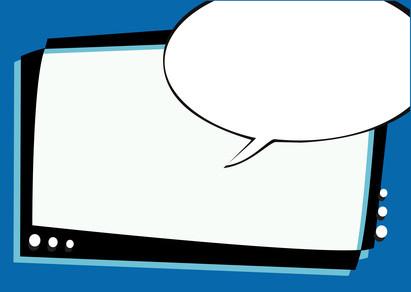
Inserimento di un campo in un documento è un modo per risparmiare tempo per entrare in segmenti di dati che si verificano più volte in un documento o che sono soggette a modifiche. I campi servono come segnaposto per tali informazioni e popolano automaticamente con la fonte delle informazioni. Quando la sorgente cambia, i cambiamenti del campo una volta che il campo viene aggiornato. Uno degli usi più comuni di campi è in documenti di stampa unione. Categorie di fonti frequentemente utilizzati con i campi sono data e ora, informazioni sul documento, le informazioni utente, equazioni, indice e tabelle, link e riferimenti, e la numerazione.
1 Inserire il cursore nel punto del documento in cui si desidera inserire un campo.
2 Attivare la finestra di definizione campo. Nella scheda "Inserisci" del nastro, fai clic su "Parti rapide". Nel menu a tendina, selezionare "Campo". Verrà visualizzata la finestra di dialogo "Campo".
3 Selezionare la categoria alla quale il campo che si desidera inserire appartiene. Nell'elenco a discesa "Categorie", tirare verso il basso per selezionare una delle opzioni visualizzate, per esempio, "Data e ora".
4 Selezionare un nome di campo disponibili nella categoria che avete scelto. Nell'elenco a discesa "Nomi di campo", tirare verso il basso per selezionare una delle opzioni visualizzate, per esempio, nella categoria "Data e ora", scegliere "Data".
5 Selezionare le proprietà che preferite per il campo selezionato se visualizzate le opzioni. Proprietà del campo non vengono visualizzate per tutti i campi. Se la sezione "Proprietà campo" del la casella di dialogo, tirare verso il basso dalle opzioni del menu a discesa per selezionare le proprietà che si desidera visualizzare. La sezione "Proprietà campo" fa di visualizzazione per il campo "Data" nella categoria "Data e ora". Se avessi scelto il campo "Data", per esempio, si potrebbe avere numerosi formati di data da cui scegliere.
6 Selezionare le opzioni di popolazione per il campo che avete selezionato se si desidera. Nella sezione "Opzioni campo" della finestra, selezionare l'opzione appropriata per definire ulteriormente come si desidera che il campo visualizzato. Se è stato selezionato "Data", è possibile definire qui che si desidera che la data visualizzata nell'ultimo formato utilizzato quando si inserisce una data dalla scheda "Inserisci" sulla barra multifunzione.
7 Inserire il campo nel documento. Fai clic su "OK". La fonte dei display di campo, come definito, in cui è stato originariamente posizionato il cursore.
